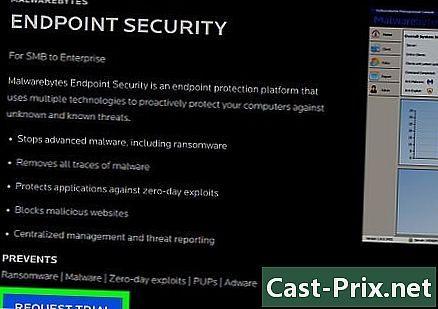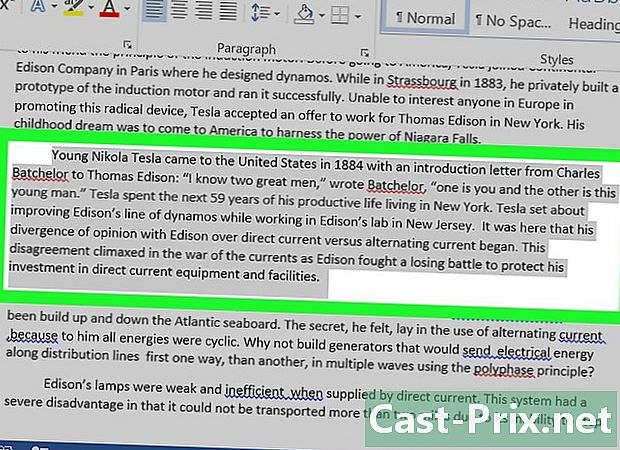כיצד להיפטר מ- Snap Do
מְחַבֵּר:
Louise Ward
תאריך הבריאה:
3 פברואר 2021
תאריך עדכון:
28 יוני 2024

תוֹכֶן
- בשלבים
- שיטה 1 הסר את Windows Snap Do
- שיטה 2 הסרת Windows Snap Do (ידע מהיר)
- שיטה 3 הסר את Snap Do מ- Mac OS X
- שיטה 4 הסר את Snap Do מ- Internet Explorer
- שיטה 5 הסר את Snap Do מגוגל כרום
- שיטה 6 הסר את Snap Do מ- Mozilla Firefox
Snap Do הוא מנוע חיפוש וסרגל כלים בהתאמה אישית שאולי הותקנו באותו הזמן שהורדתם למחשב שלך יישום צד שלישי, כגון vShare. יישומים כמו Snap Do מכונים בדרך כלל חוטפי דפדפן ונועדו לשנות את הגדרות הדפדפן ומנועי החיפוש. עקוב אחר הצעדים במאמר זה כדי להסיר לחלוטין את Snap Do ממערכת Windows או Mac OS X.
בשלבים
שיטה 1 הסר את Windows Snap Do
- לחץ על "התחל" ובחר "לוח הבקרה".
- לחץ על "הסר התקנה של תוכנית".
- עבור אל "הצמד עשה" ברשימת התוכניות ובחר "הסר התקנה". התוכנה תוסר ותוסר ממחשב Windows שלך.
- אם "הצמד Do" אינו מופיע ברשימת התוכנות המותקנות שלך, חפש בעמודה "Publisher" עבור תוכניות Resoft Ltd והסר אותה בהתאם. Resoft Ltd היא המפתחת של Snap Do ..
שיטה 2 הסרת Windows Snap Do (ידע מהיר)
- אם ניסית את השיטה הראשונה ברשימה והיא לא עבדה, עבור אל "הצמד.עשה "ברשימת התוכניות ובחר" הסר התקנה ".
- אם "Snap.Do" לא הוצג ברשימת התוכניות המותקנות וכבר חיפשת בעמודה "Publisher" תוכנית של Resoft Ltd, אך לא מצאת את "Resoft" (Resoft Ltd היא המפתחת של Snap עשה), חפש "ידע מהיר" או אם שמתם לב ל" QK "קטן המוצג בפינה השמאלית העליונה בזמן שהעתקת והדבקת דואר אלקטרוני מאתר אינטרנט כלשהו, בצע את הצעדים הבאים.
- בחר "ידע מהיר". (הידע המהיר הוא גם שמו של "העורך")
- לחץ על הסר התקנה. תתבקש לסגור ידנית את כל חלונות הדפדפן שלך. אם יש לך "דפים מוגדרים מראש" שנפתחים כשאתה מפעיל את דפדפן Google, אל תעשה זאת לא כי. זוהי טכניקה נוספת המשמשת את Snap Do / Knowledge כדי להיות הדף היחיד שתראה לאחר הפעלת המערכת מחדש. במקום זאת, תנו למחשב לכבות את הדפדפן מעצמו והפעל מחדש.
- חכו. הדפדפן ייפתח מחדש כמו שעשית לפני הסרת ההתקנה, עם כל הדפים שהגדרת. תבחין גם שהכרטיסייה השמאלית ביותר אינה מהדפים המוכרים שלך (הידע המהיר שמנסה לחזור שוב). לחץ על ה- "X" ותהיה מוכן.
שיטה 3 הסר את Snap Do מ- Mac OS X
- פתח את תיקיית היישומים בשולחן העבודה של מחשב ה- Mac שלך.
- גש לאפליקציית "הצמד עשה".
- לחץ וגרור את היישום "הצמד עשה" לסמל האשפה במעגן.
- לחץ על "Finder" בסרגל הכלים בראש שולחן העבודה של ה- Mac ולחץ על "Empty Trash". לאחר מכן, הצמד Do יוסר מהמחשב שלך ..
שיטה 4 הסר את Snap Do מ- Internet Explorer
- פתח הפעלה של Internet Explorer במחשב שלך.
- לחץ על סמל גלגל השיניים שנמצא בצד ימין של הדפדפן ובחר "אפשרויות אינטרנט". נפתחת תיבת דו-שיח חדשה.
- אם אתה משתמש ב- Windows XP, לחץ על "כלים" בתפריט הדפדפן במקום על סמל גלגל השיניים.
- לחץ על הכרטיסייה "מתקדם", ואז לחץ על כפתור "איפוס".
- סמן את התיבה "מחק הגדרות אישיות" ולחץ על כפתור "איפוס". Internet Explorer ישחזר את הגדרות ברירת המחדל.
- לחץ על כפתור "סגור" ואז לחץ על "אישור".
- סגור את ההפעלה הנוכחית שלך ב- Internet Explorer ופתח מושב חדש. הצמד Do יוסר כעת מ- Internet Explorer.
שיטה 5 הסר את Snap Do מגוגל כרום
- היכנס ל- Google Chrome בשולחן העבודה.
- לחץ על לחצן התפריט של Chrome בסרגל הכלים של Chrome ובחר "כלים".
- לחץ על הכרטיסייה "הרחבות".
- גש אל "הצמד.עשה "ולחץ על סמל האשפה בצד ימין.
- לחץ שוב על לחצן תפריט Chrome ובחר "הגדרות".
- לחץ על "נהל מנועי חיפוש". מופיע חלון דו-שיח חדש.
- לחץ על "גוגל" ואז לחץ על "ברירת מחדל" מצד ימין.
- נווט אל "הצמד.עשה ", ואז לחץ על כפתור" X "בצד ימין הקיצוני.
- לחץ על לחצן תפריט Chrome ובחר "הגדרות".
- בחר "פתח דף כרטיסייה חדש" תחת "בהפעלה". מעכשיו מנוע החיפוש וסרגל הכלים Snap Do כבר לא יופיעו בגוגל כרום.
שיטה 6 הסר את Snap Do מ- Mozilla Firefox
- היכנס ל- Mozilla Firefox במחשב שלך.
- לחץ על כפתור "Firefox" בצד שמאל למעלה של הדפדפן שלך, ואז "עזרה".
- אם אתה משתמש ב- Windows XP או במחשב מק, לחץ ישירות על כפתור "עזרה" בשורת התפריטים.
- בחר "מידע על פתרון בעיות" בתפריט המשנה עזרה.
- לחץ על כפתור "אפס את Firefox" בחלון מידע על פתרון בעיות.
- בחר "אפס את Firefox" כשמוצג חלון האישור. הפעלת Firefox שלך תיסגר ואז תיפתח מחדש.
- לחץ על "סיום". כעת, Snap Do יוסר לחלוטין מפיירפוקס.